この記事の想定読者
- ハローワーク求人の検索をしようと考えている方
- ハローワーク求人の検索方法がわからない方
- 希望条件の求人がなかなか出てこない方
この記事では、ハローワーク求人検索について、以下の3点から解説します。
- ハローワーク求人の取扱い状況
- ハローワーク求人の2種類の検索方法
- ハローワークインターネットサービス画面(スマホ画面)での求人検索方法
ぜひ最後までご覧ください。
PC画面での検索方法を知りたい方は、以下の記事を参考にしてください↓
ハローワーク求人の取扱い状況

ハローワークでは日々求人を受理し、受理した求人をハローワークインターネットサービス上で広く一般公開しています。
※ 求人事業所の意向により、求人の公開を「ハローワークで求職登録している人」「ハローワークの窓口を利用している人」に限定している場合もあります。
ハローワークの求人取り扱い状況について、次の3点から解説します。
- 新規求人件数
- 有効求人数とは
- 求人の有効期限
ハローワークの求人応募しても大丈夫?求人の見分け方については以下の記事を参考にしてください↓
新規求人件数
ハローワークは全国に500カ所以上あり、それぞれのハローワークで日々求人を受理しています。その数は、年間で1,000万件近くになります。

ちなみに、求人は、管轄内の会社から各ハローワークごとに受理しています。
「ハローワークは地域求人に強い」理由は、こういうところにもあります。
参考 厚生労働省 一般職業紹介業務統計https://www.mhlw.go.jp/toukei/list/114-1b.html

でもこんなに求人があると、探しきれないんじゃない?

実際に検索できる求人は「有効求人件数」になるので数は絞られますよ。
有効求人数とは
ハローワークでは、有効に募集中の求人を有効求人と呼んでいます。(反対に、募集を取り下げている・掲載期限切れの求人は無効求人と呼んでいます。)有効求人数は、企業の採用計画・求職者の応募状況・求人の掲載期限等で日々増減しており、現状の求人動向をつかむのに最適な数字です。

転職を婚活になぞらえることがありますが、新しく婚活市場に入ってくる人数が新規求人件数、実際に交際を申し込みできる人数が有効求人件数です。
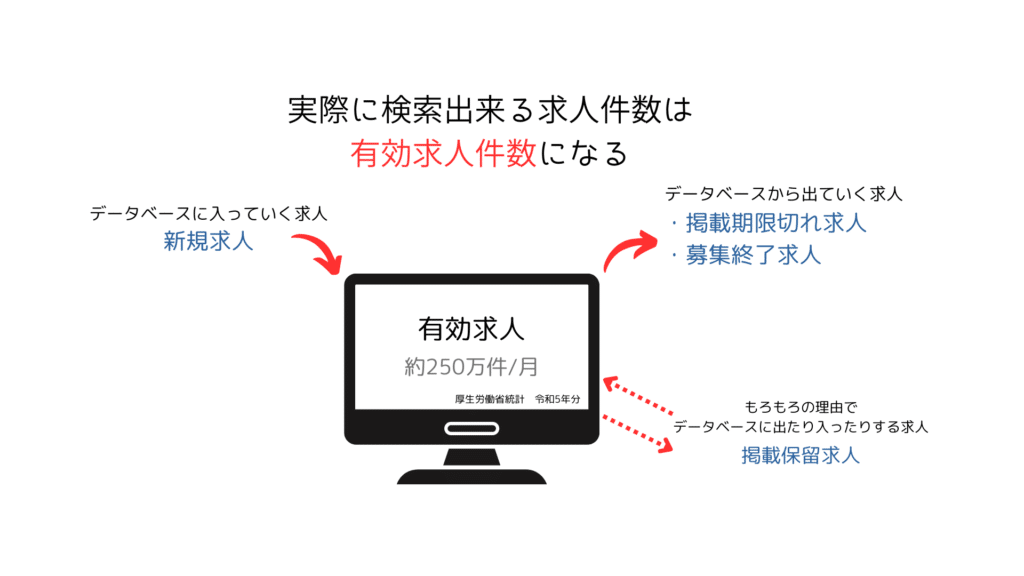
令和5年において、月ごとの有効求人件数は平均250万件です。

結論、有効求人件数というのは、その月にハローワークの求人を検索したときに応募できる求人の数のことです。
求人の有効期限
ハローワークに掲載している求人には、有効期限が存在します。求人の有効期限は、求人の受付年月日の翌々月末までで、1回だけ1ヶ月間の延長が可能です。
例
令和6年2月に求人受付 ⇒ 令和6年4月30日が掲載期限
(当月中の何日に受付しても、期限は同じ日になります)
有効期限が切れた求人には、応募することが出来ません。

気になる求人は、早めに応募しましょう。
なお、求人の有効期限終了後も、企業が同じ内容の求人を希望する場合は、同じ内容の新規求人が掲載される可能性があります。

求人の有効期限が過ぎてしまっても、諦めずに探してみてください。
同じ内容の求人が見つかるかもしれません。
ハローワーク求人検索の方法

ハローワークの求人検索方法は以下の2つです。
ハローワークインターネットサービスから自身で検索
ハローワークインターネットサービスを使用して、自身で検索する方法です。この方法は、こんな方にオススメです。
- インターネットの操作に慣れている
- 自宅で気軽に探したい
- 就きたい仕事が固まっている
以下で、詳細な検索方法について画像付きで解説していきます。
検索画面の入り口
ハローワークインターネットサービスに入り、「求人情報検索」をクリックして求人検索画面に入ります。
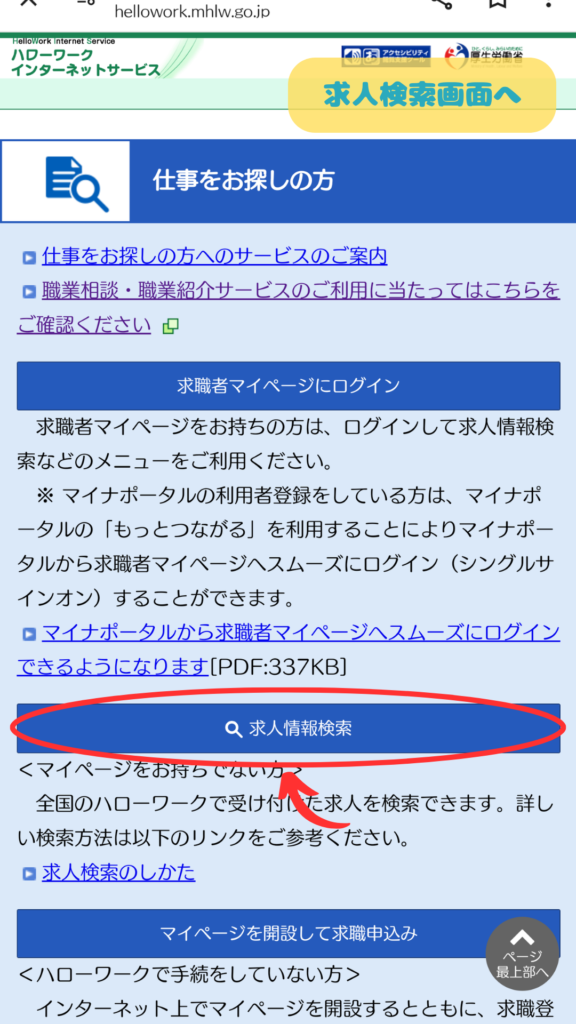

求職者マイページをお持ちの方は、マイページからでも検索画面に入れます。
求人検索画面1(求職番号・求人区分)
ここから、求人条件の入力方法に入ります。条件の入力については、任意項目と必須項目があり、任意項目は入力しなくても検索可能です。

ほとんどの入力・選択箇所は任意入力です。
希望する条件だけ入力していきましょう。
求人検索画面に入ると、まずは「求職番号の入力」と「求人区分の選択」です。
- 求職番号の入力
- ハローワークで求職登録を済ませている方は、自身の求職番号を入力してください。
- 求職番号が無い方、忘れた方は入力しなくても大丈夫です。
- 求職番号を入力すると、「ハローワークに登録した人限定」の求人を見ることが出来ます。
- 求人区分の選択は、自身の希望の求人区分を選択してください。
- 多くの方が「一般求人」になると思います。
- 「一般求人」は初めから選択されているので、「フルタイム」か「パート」をしぼる場合は、どちからを選択してください。(どちらも選択しなければ、どちらも検索されます。)
- それ以外の求人区分については、以下で確認しておいてください。
- 新卒・既卒求人 ⇒ その年度卒業の中・高・大卒求人、または既卒3年以内の方向けの専用求人
- 季節求人 ⇒ 雪山小屋や特定の農作物の収穫など、季節性のある短期の求人
- 出稼ぎ求人 ⇒ 土木工事など、住み込みで働く求人
- 障害のある方のための求人 ⇒ ハローワークで障害登録を行った方のための専用求人
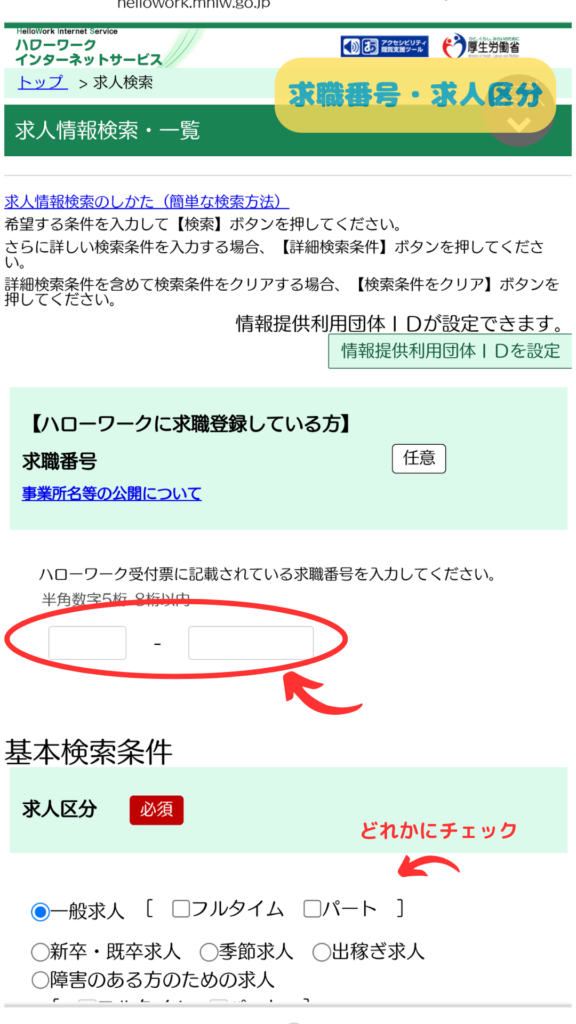
求人検索画面2(年齢・就業場所の選択)
次に、「年齢の入力」「就業場所の選択」です。
- 年齢の入力
- 自身の年齢を入力します。(自身の年齢でなくても構いません)
- 入力した年齢で応募可能な求人が検索できます。
- 例 40歳で入力 ⇒ 39歳以下が応募可能な求人・41歳以上が応募可能な求人を除外
- 「不問のみ」を入力した場合、応募可能な年齢に制限のない求人のみを検索。「不問をのぞく」はその逆
- 就業場所の選択
- 希望の働く場所を選択します。(会社の所在地ではありません。)
- 都道府県から入力し、市町村の選択へ続く。(市町村選択しなければ、選択した都道府県全体で検索)
- 市町村は5つまで選択可能。
- 就業場所の希望は3つまで入力できるので、最大15(5×3)市町村が選択可能。
- 関東・東海・関西圏を選択すると、詳細検索条件から沿線の選択が可能になります。
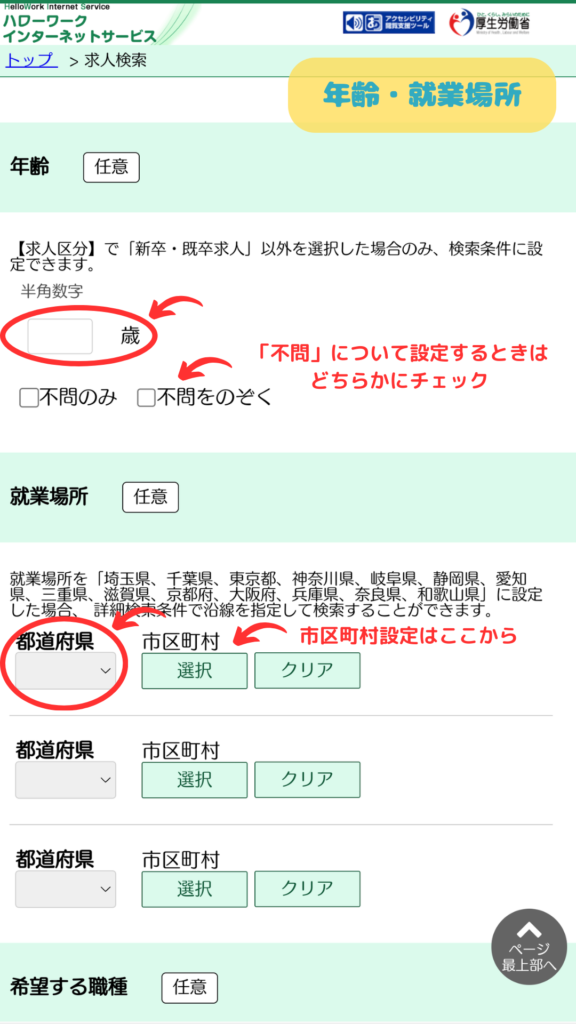
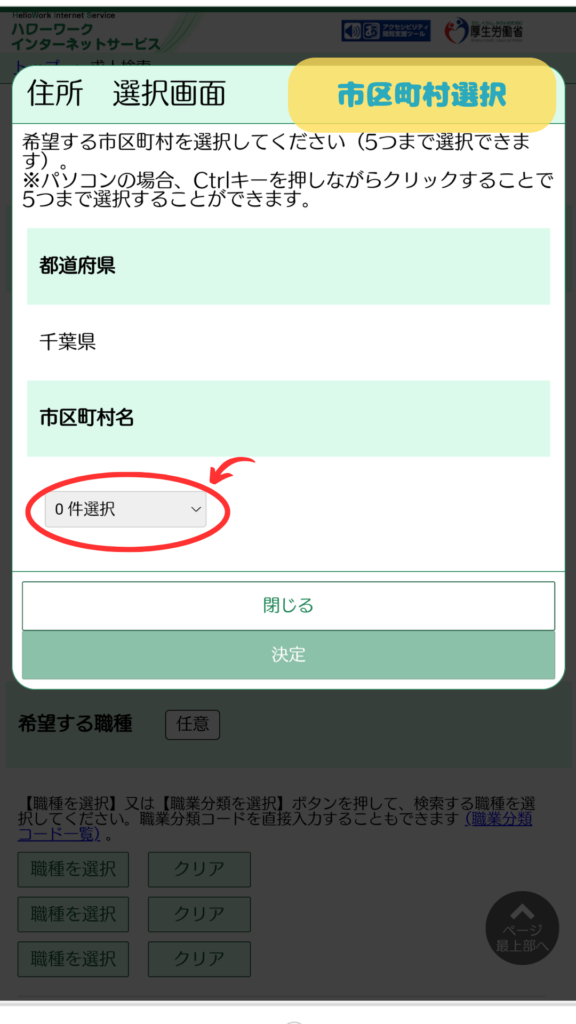
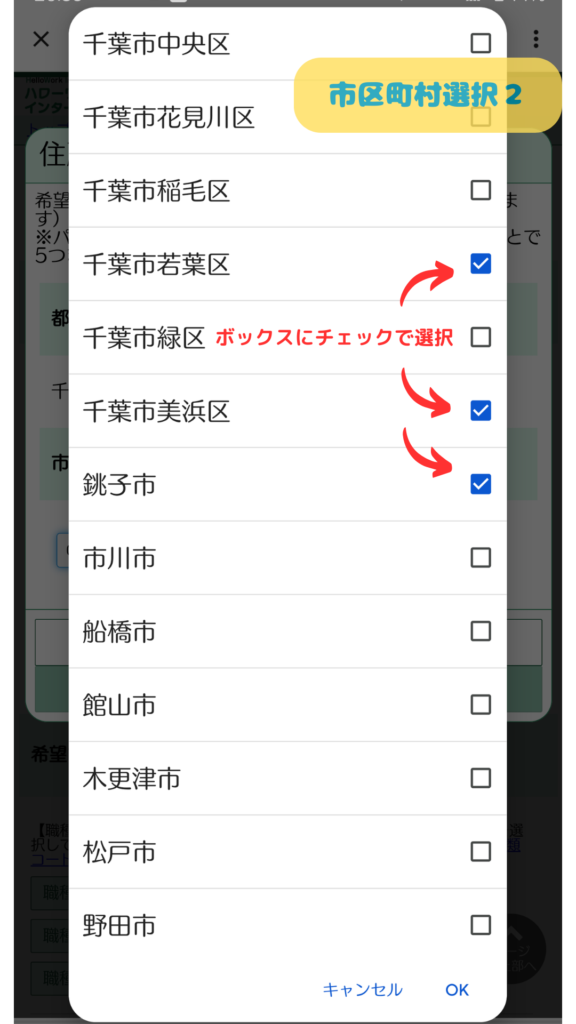
求人検索画面3(職種選択)
次に、「職種の選択」です。職種選択は2種類の選択方法があります。
- 職種から選択する場合
- 「職種を選択」から入り、希望の職種群の「+」を選択する。
- 細かな職種が出てくるので、希望の職種をチェック。
- 「こだわらない」を選択したときは、その職種群をすべて選択したことになる。
- 職業分類から選択する場合
- 「職業分類を選択」から入り、希望の職業をチェック。
- 職業の「+」を押すと、その職業を細かく分類したものが出てくるので、細かく調べたい方はここからチェック。
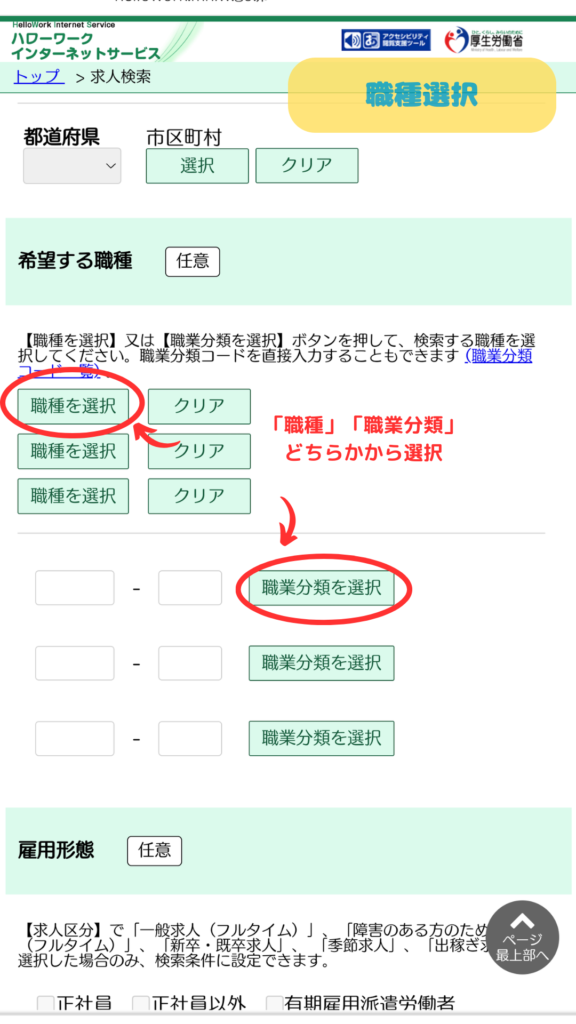
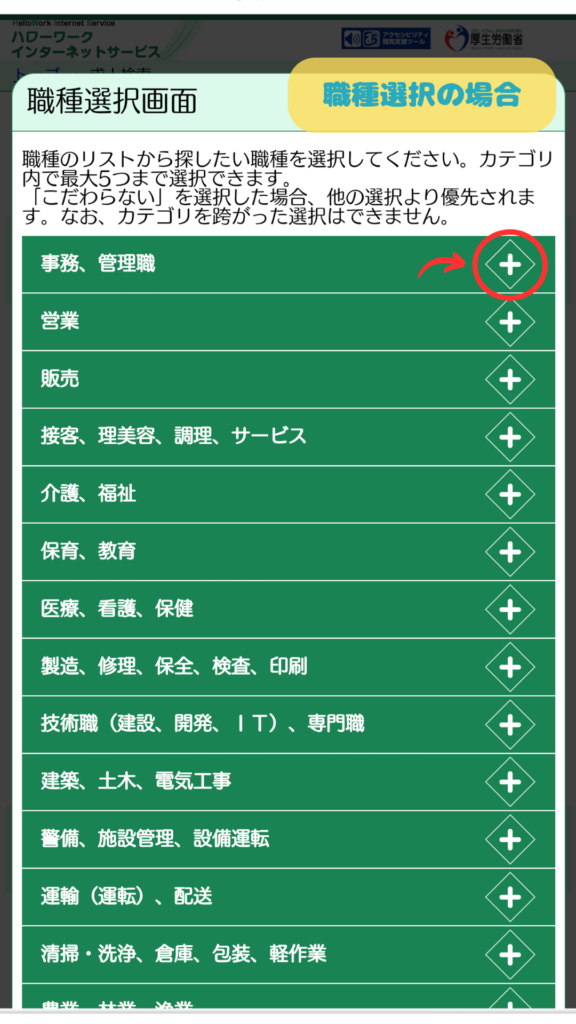
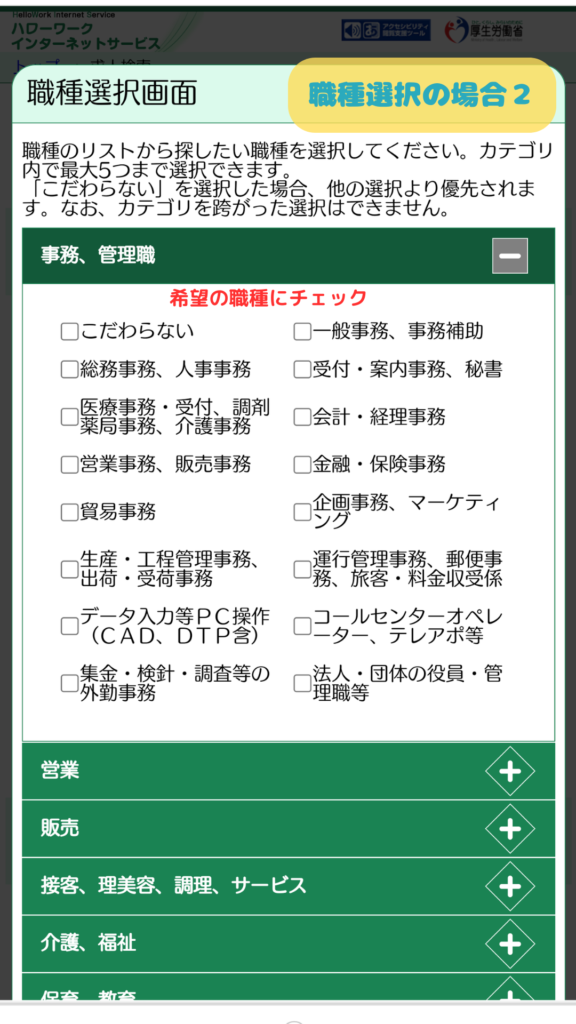
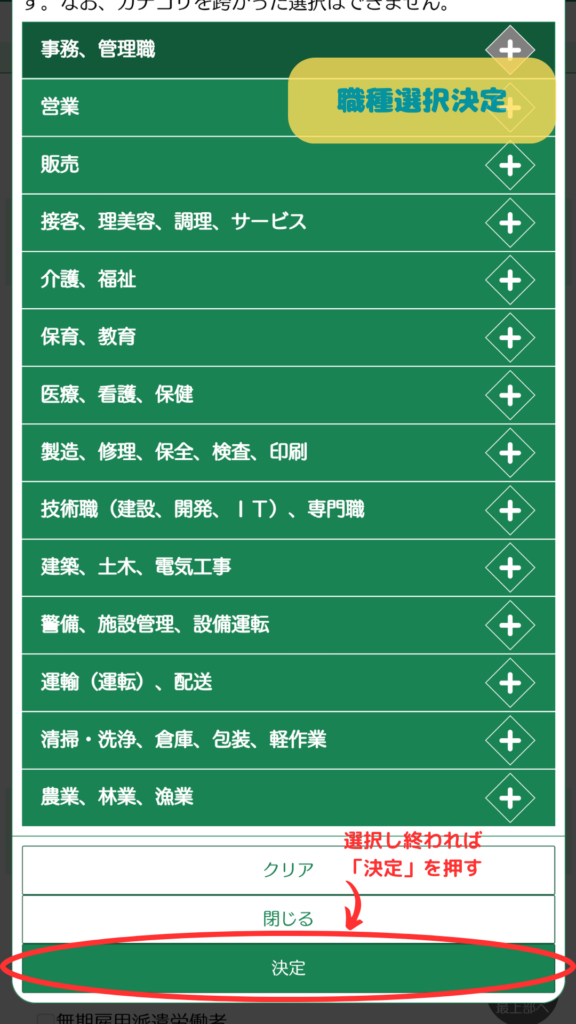
「職業分類」から選択するときの画面
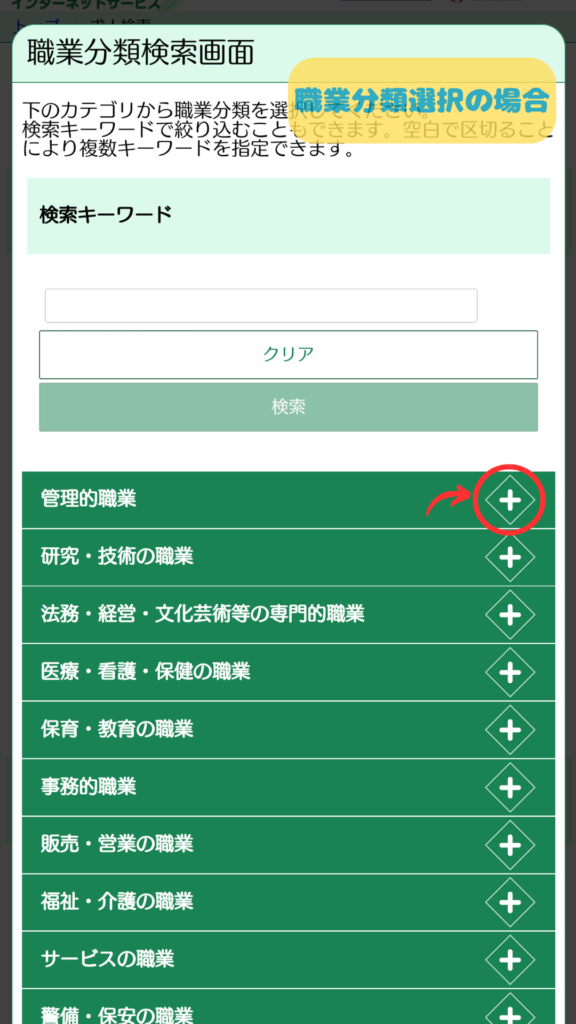
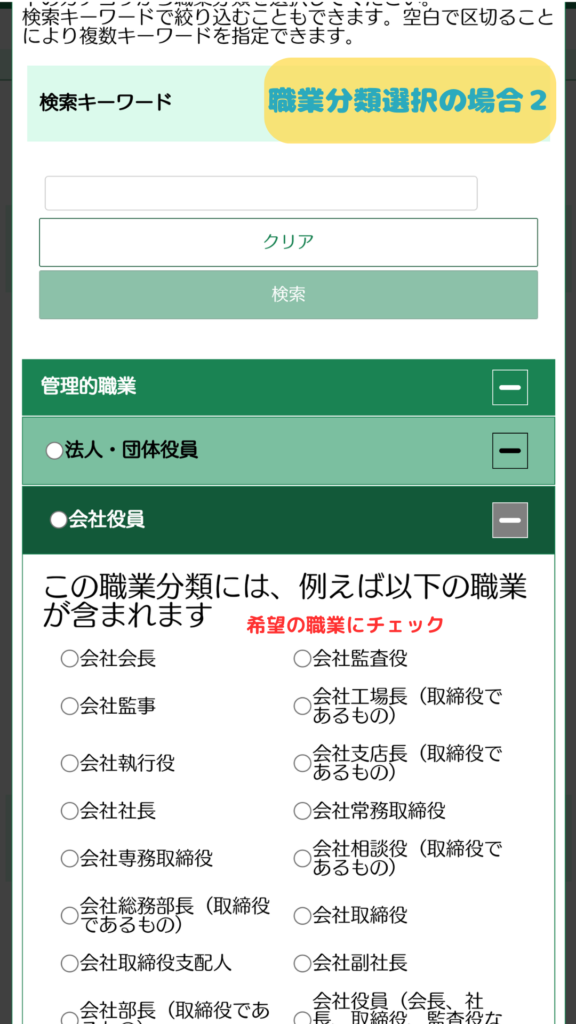
求人検索画面4(雇用形態・新着求人)
次に、「雇用形態の選択」と「新着求人の希望」です。
- 雇用形態の選択
- 「求人区分」で「フルタイム」を選択した方は、正社員・有期雇用派遣などを選択出来ます。
- 「求人区分」で「パート」を選択した方は、有期雇用・無期雇用を選択できます。
- 有期雇用は契約期間が定まっている求人、無期雇用は契約期間が定まっていない求人です。
- 有期雇用 令和6年4月から9月まで 令和6年4月から令和7年3月まで など、働く期間が決まっている契約。契約期間終了後は、更新したりそのまま退職したりする。
- 無期雇用 働く期間が決まっておらず、会社・労働者どちらかが「辞めたい」と言うまで働き続けることが可能。
- 新着求人の希望
- 選択すると、新着求人情報のみを検索します。
- 求人の幅がかなり狭くなるので、検索頻度が高い方以外はあまり選択しないことをオススメします。
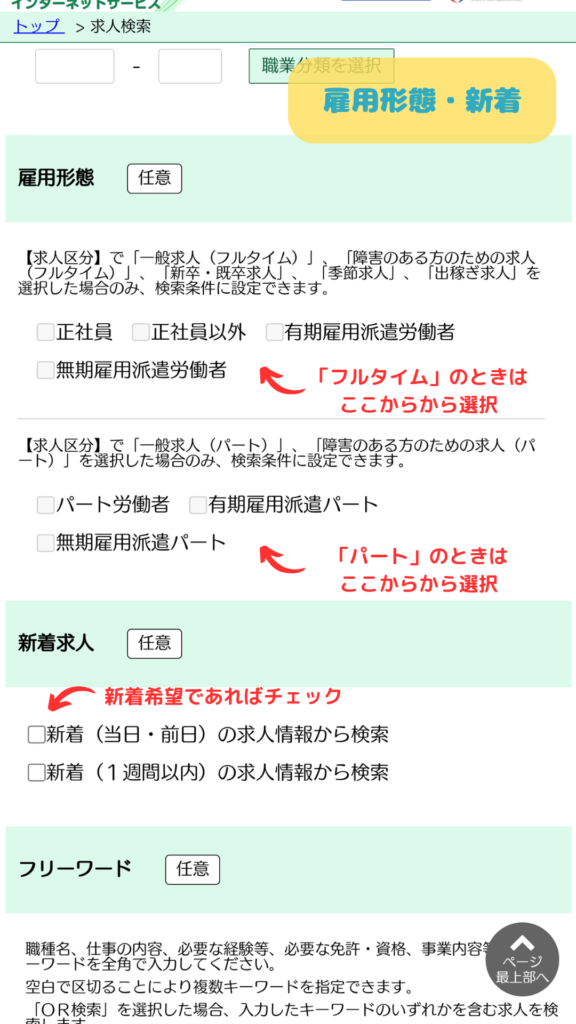
求人検索画面5(フリーワード)
次に、「フリーワードの入力」です。ここを使いこなせると、求人検索が一気に楽になります。
- フリーワードの入力(OR・AND検索)
- フリーワードは、スペースを入れて2語以上の検索が可能です。(例 ○○駅 歯ブラシ製造 など)
- 「OR」検索は、2語以上入力したとき、どちらかのフリーワードが入っている求人を検索します。
- 「AND」検索は、2語以上入力したとき、どちらのフリーワードも入っている求人を検索します。
- フリーワードの入力(NOT検索)
- 「NOT」検索は、入力したフリーワードを除いた求人を検索します。

フリーワードは、より細かな条件で検索するときに使用します。
例えば、以下のような感じです。
- 職種でプログラマーを選択し、フリーワードに「Java」と入力する
- 未経験職種にチャレンジしたいとき、「未経験」と入力する
- 早期に就職したいとき、「急募」と入力する
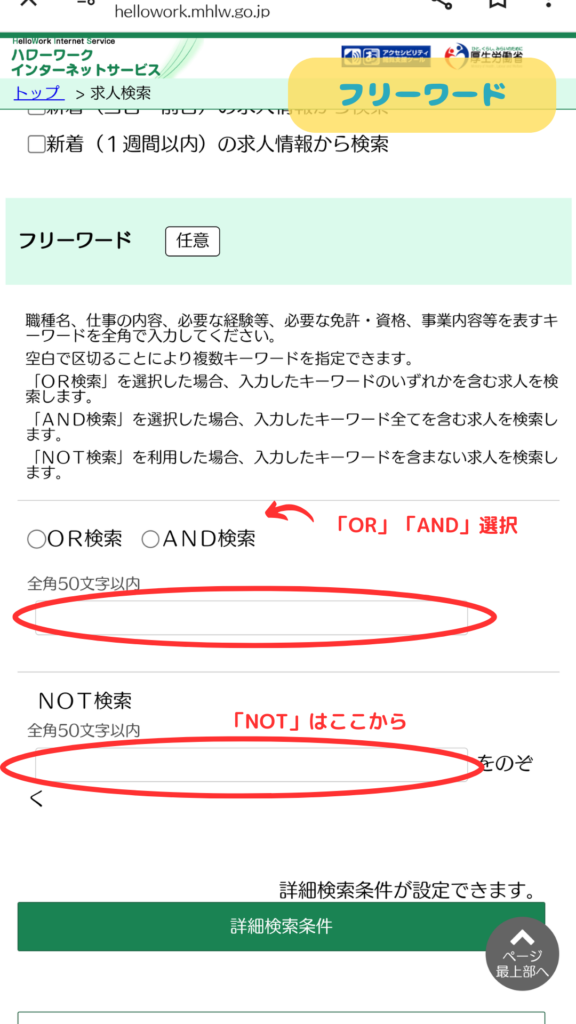
求人検索画面6(求人番号・事業所番号)
次に、「求人番号の入力」と「事業所番号の入力」です。
- 求人番号の入力
- 希望の求人番号が分かっているときに、入力します。
- すでに希望の求人が見つかっている時などに入力するので、普段はあまり使用することは無いと思います。
- 使用例1 出先で希望の求人を見つけ、求人番号をメモしておき、ハローワークに行って求人番号を入力して求人票を印刷する。
- 使用例2 マイページから自主応募するために、メモした求人番号を入力して求人画面を表示する。
- 事業所番号の入力
- 特定の事業所の求人を見たいとき、事業所番号が分かっている場合は入力します。
- 後に説明する詳細情報検索内で、「事業所の名前」の検索が出来ますが、よりピンポイントで事業所を検索する場合は事業所番号での検索の方が確実です。
- 気になる事業所があれば、事業所番号をメモしておきましょう。(事業所番号は求人票の左上にあります)
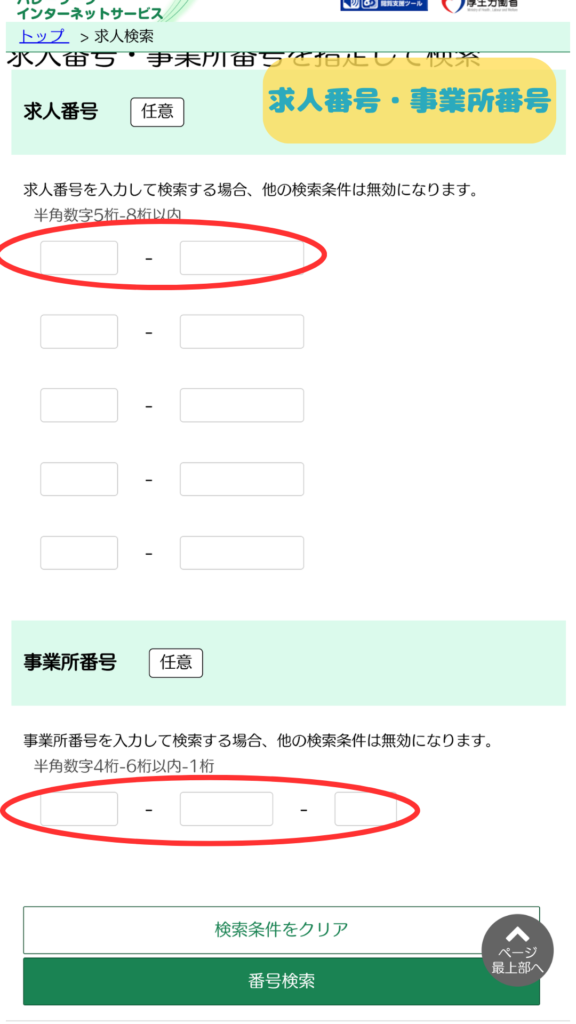
検索をクリック
求人条件の入力が終われば、「検索」をクリックします。「検索」は、「フリーワード」の下、「求人番号」の上にあります。間違って「詳細条件検索」を押してしまう方が多いので注意してください。
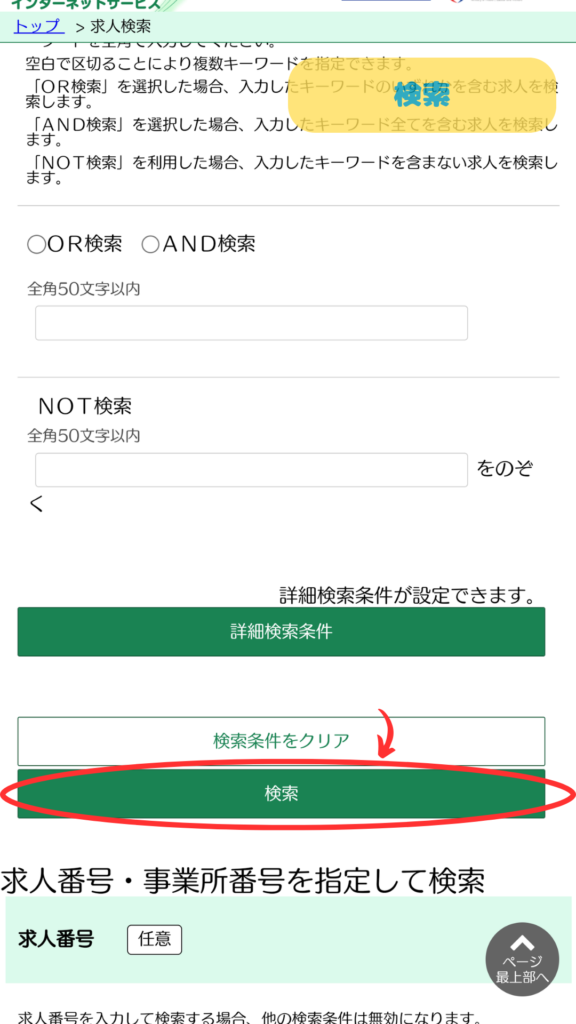
詳細検索条件画面への行き方
もっと細かな条件で検索したい場合は、詳細検索条件の画面から条件を設定できます。詳細検索条件画面は、「検索」の上にあります。
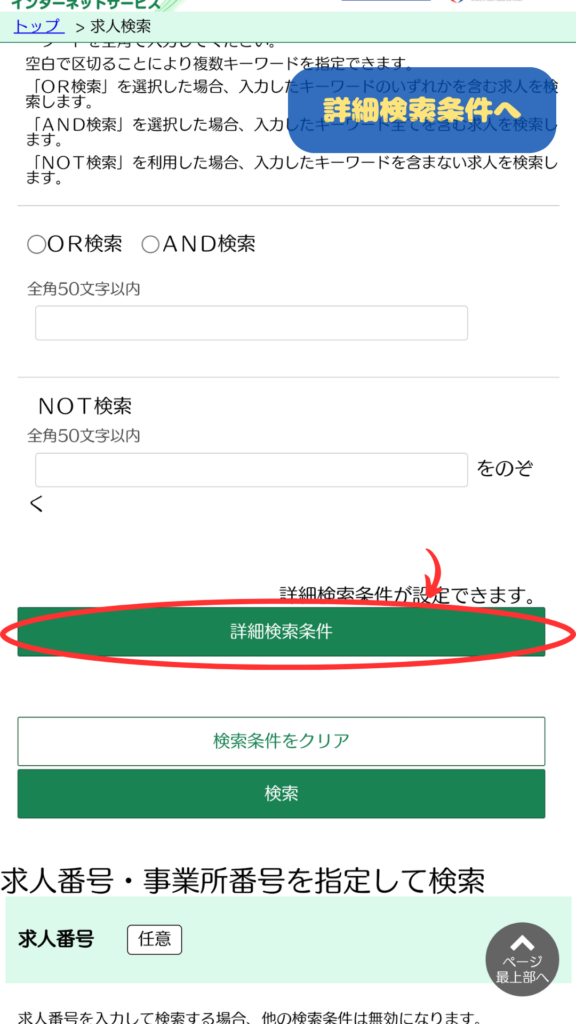
詳細検索条件1(賞与・就業時間)
まずは「賞与の支給実績」「希望の就業時間・勤務時間形態」です。
- 賞与の支給実績
- チェックすると、求人を受理した前年度に賞与の支給実績がある求人が検索出来ます。
- 賞与の額の基準はありません。支給実績があれば検索対象になります。
- 希望の就業時間・勤務時間形態
- 希望の就業時間を入力し、希望の就業時間が含まれる求人が検索出来ます。
- 希望の就業時間に当てはまらない求人を除いた検索になります。
- 例 9:00~17:00で検索すると、9:00~13:00や14:00~21:00などもヒットします。8:00~18:00などはヒットしません。
- シフト制・裁量労働制・変形労働時間制を検索から除外することが出来ます。
- 固定の時間(9:00~17:00など)で働きたい方は、シフト・裁量労働・変形労働含まないの全てにチェックしてください。
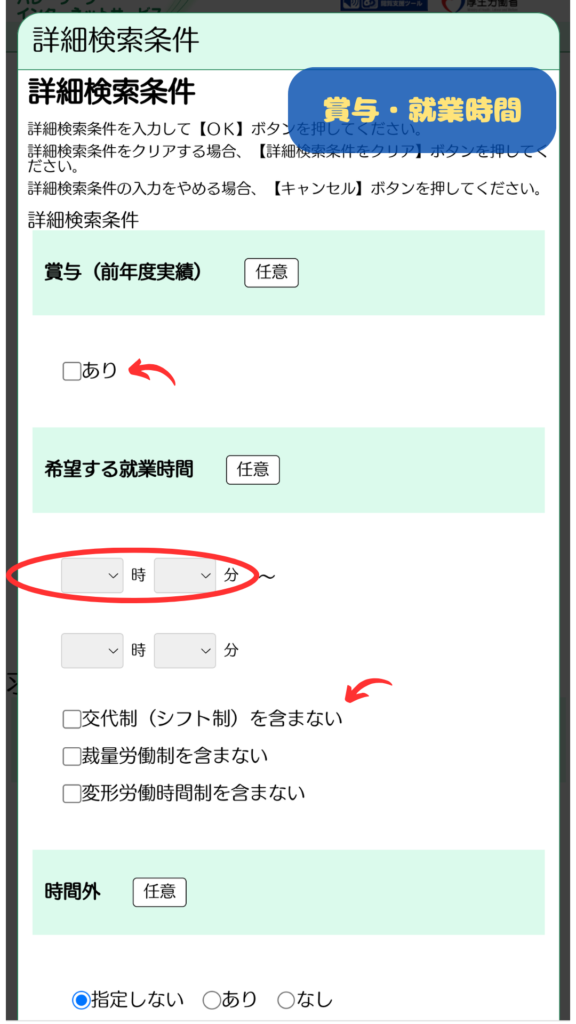
詳細検索条件2(時間外労働・休日・週休二日制・派遣・請負)
次に、「時間外労働の時間数」「希望休日・週休二日制の希望」「派遣・請負を含むか」があります。
- 時間外労働の時間数
- 時間外労働の有無、月平均時間数の上限を設定出来ます。
- 時間外労働は、実際に入社後にどれだけ忙しくなるかによるので、目安で考えてください。
- 希望休日・週休二日制の希望
- 希望の休日の曜日を設定できます。(チェックした曜日が休日です)
- 週休二日制の希望が設定できます。
- 週休二日制の「その他」は、会社カレンダーでの休日や、シフト制の場合が多いです。
- 派遣・請負を含むか
- 派遣・請負求人を含めるか設定できます。
- いずれも、働く場所が契約した会社とは別の場所になります。
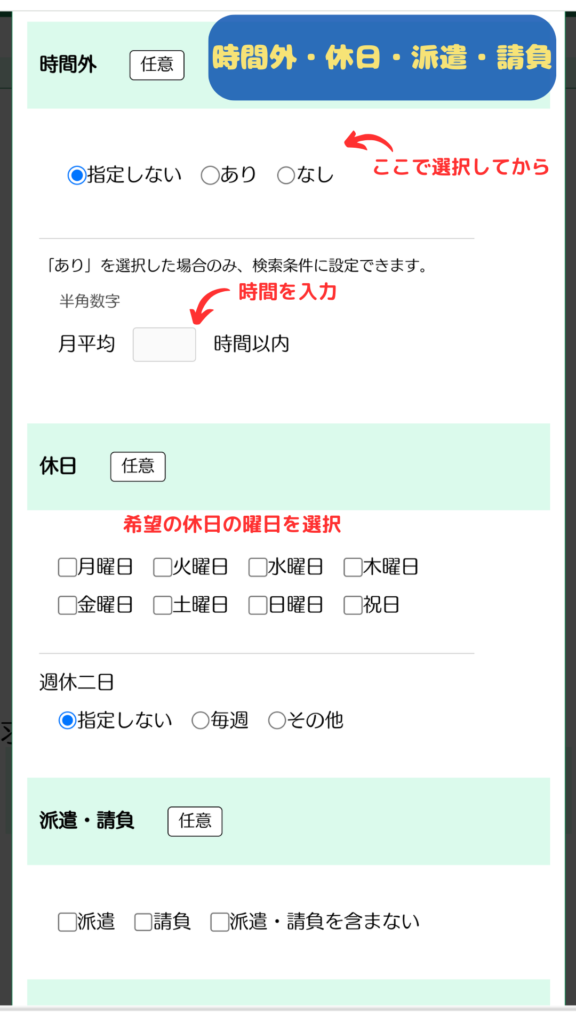
詳細検索条件3(加入社会保険等・契約更新・定年制・入居可能住宅)
次に、「加入する社会保険や退職金制度等」「契約更新の可能性」「定年制の有無」「入居可能住宅」があります。
- 加入する社会保険や退職金制度等
- 加入を希望する社会保険や退職金制度等の設定が出来ます。
- 社会保険については原則法定の加入になりますが、退職金制度で希望するものがあれば設定してください。
- 契約更新の可能性
- 「雇用形態」で「有期」の契約を設定した方は、契約更新可能性ありの求人のみを検索するよう設定できます。
- 定年制の有無
- 定年が制度として会社にあるか、ある場合は定年年齢を設定できます。
- 定年年齢については今後も定期的な法改正が見込まれるので、一般的な定年年齢に近くない(50歳未満)方は、設定しない方が幅広く検索出来ます。
- 入居可能住宅
- 入居可能な住宅がある求人を設定出来ます。
- 住宅は、単独で所有している社宅の場合や、数社で契約している賃貸の場合などがあります。
- 家賃がかかる場合もあり、費用については会社によって違います。
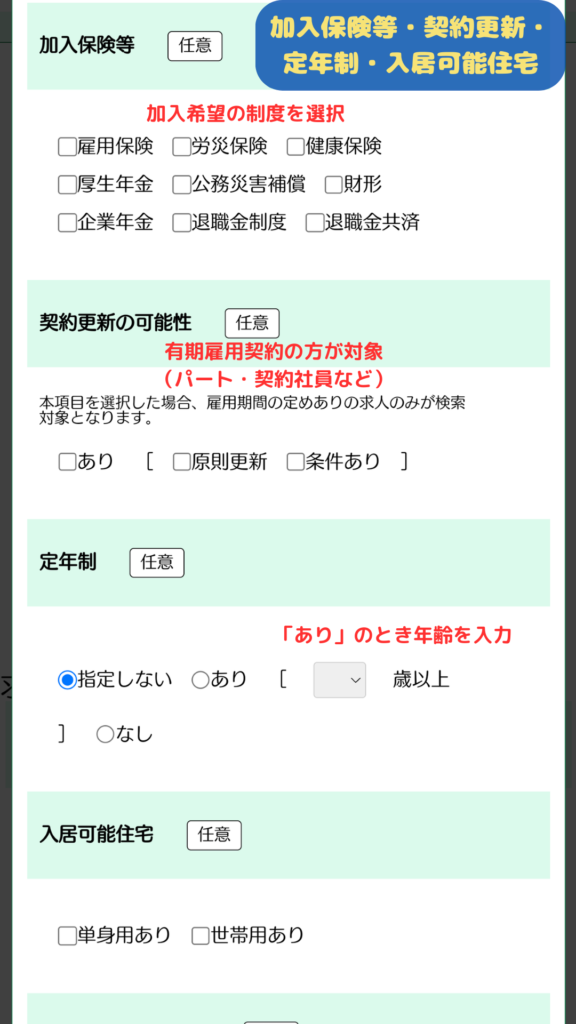
詳細検索条件4(託児施設・事業所名・従業員数・沿線選択)
次に、「利用可能な託児施設」「事業所名検索」「就業場所の従業員数」「就業場所の沿線選択(特定の地域のみ)」があります。
- 利用可能な託児施設
- 利用可能な託児施設がある求人を設定出来ます。
- 託児施設は、就業場所に併設されていたり、会社が別で契約している場合などがあります。
- 事業所名検索
- 事業所名を絞って検索することが出来ます。
- ここで入力する事業所名は一部で大丈夫です。(ただし、似たような名前の事業所がヒットします。)
- 「事業所番号」は分からないが、気になる事業所がある場合はこの事業所名を入力して調べてみてください。
- 就業場所の従業員数
- 就業場所で働いている従業員数が何人以上かを設定出来ます。
- この従業員数は、求人を受理した段階の人数なので、実際に働くときとは人数が違うこともあります。
- 就業場所の沿線選択(就業場所が特定の地域のみ)
- 希望の沿線が通っている就業場所を設定出来ます。
- 千葉県の場合、中央線・総武線、常磐線、京葉線などが設定出来ます。
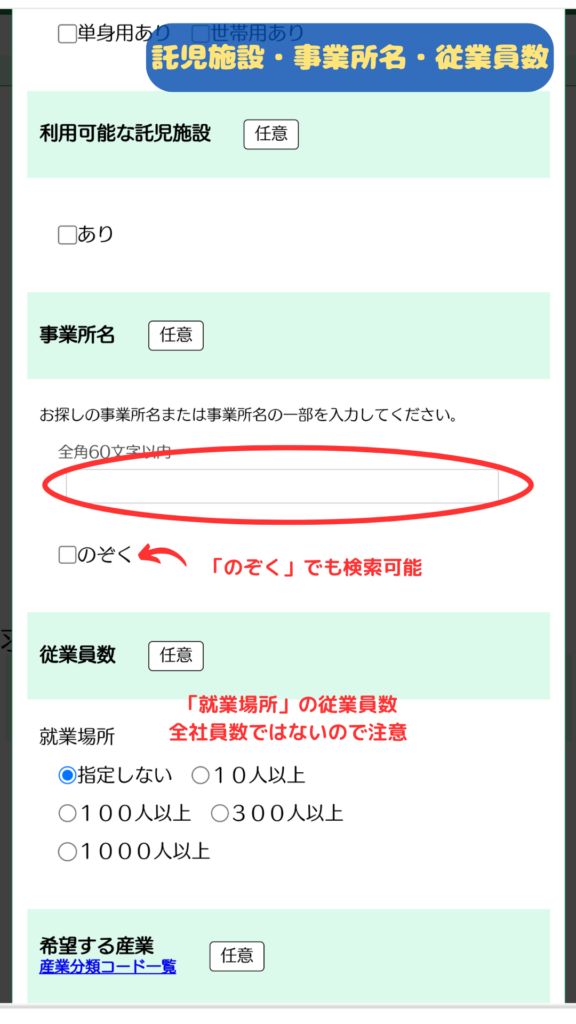
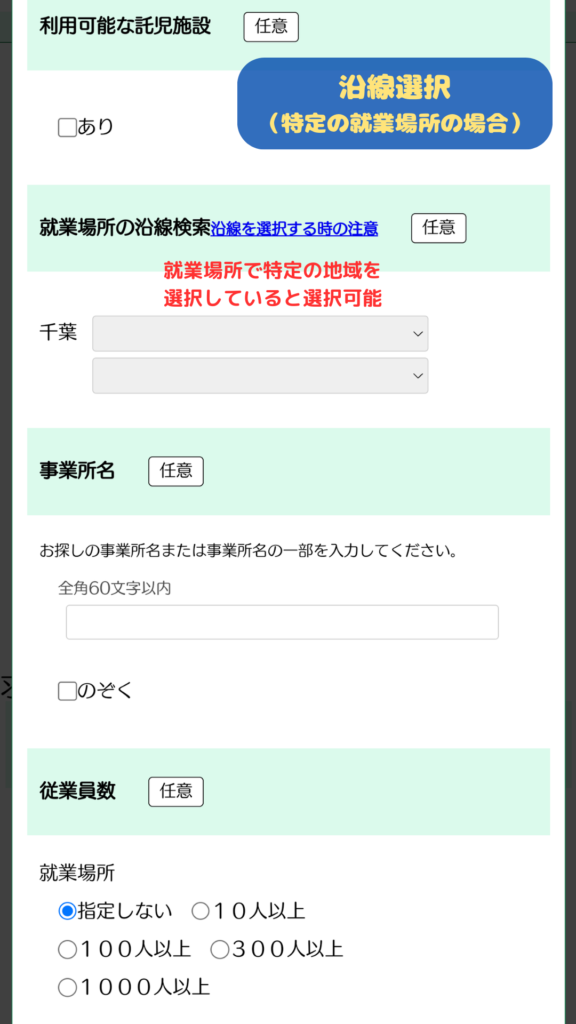
詳細検索条件5(産業・学歴・経験)
次に、「希望する産業」「学歴不問の選択」「必要な経験等が不問か」があります。
- 希望する産業
- 検索する会社の産業分類を設定出来ます。
- 産業分類を押すと、職種選択のときと同じような画面が出るので、そこから希望の産業を選択してください。
- 学歴不問の選択
- 学歴不問求人のみを設定出来ます。
- 求人によって、高卒・専門短大卒・大卒などの学歴要件がありますが、学歴不問かそれ以外かしか設定出来ません。
- 必要な経験等が不問か
- 必要な経験等が「不問」を設定出来ます。
- ここを設定すると、「経験があれば尚可」の求人も除いてしまうので、全くの未経験以外は設定しないことをオススメします。
- 50代以上の方で未経験分野にチャレンジするときは設定しておくことをオススメします。(応募時点で企業側から断られる手間を省くことが出来ます。)
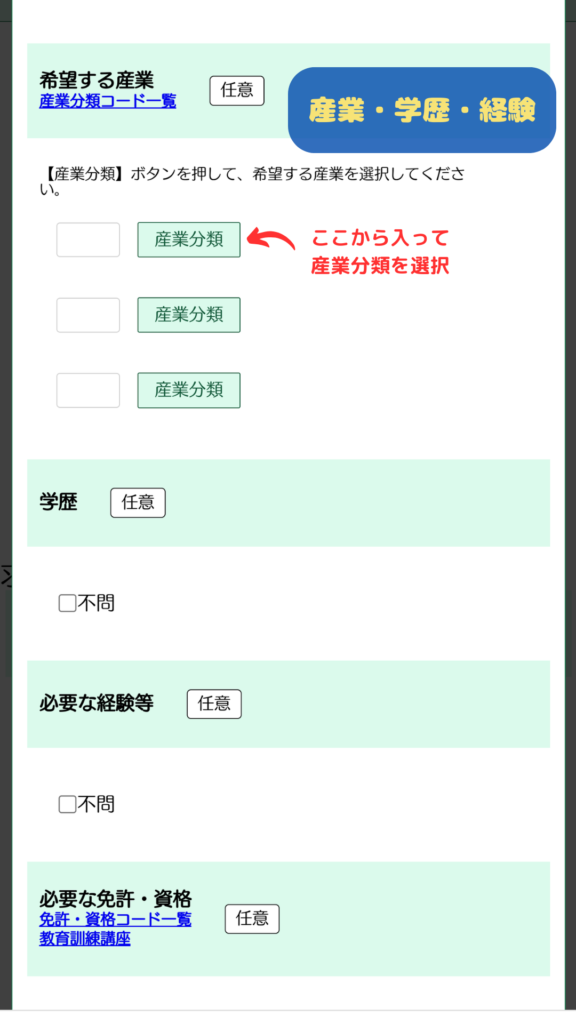
詳細検索条件6(免許・資格)
次に、「必要な免許・資格があるか」があります。
- 必要な免許・資格があるか
- 免許・資格が不問の求人を設定出来ます。(普通自動車免許についても同じです)
- 必要な免許・資格がある求人を調べることも出来ます。
- 「免許・資格」を押し、免許資格選択画面に入り、大分類→中分類→小分類 と順番に絞っていきます。
- 小分類まで絞って免許資格を選択し、「決定」を押すと免許資格を設定出来ます。
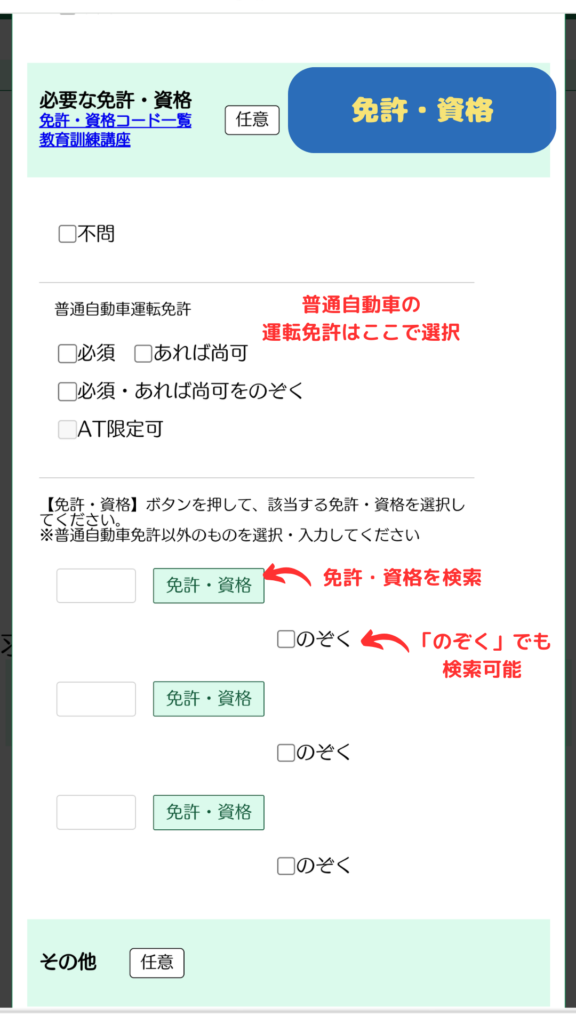
詳細検索条件7(その他)
最後に、上記以外のその他を選択できます。それぞれの条件について簡単に解説します。
- 書類選考無し ⇒ 応募にあたって、書類選考がない求人のみの設定です。
- 正社員登用あり ⇒ 「雇用形態」が正社員以外のとき、後にその会社で正社員になることが出来る制度がある求人を設定出来ます。
- マイカー通勤可 ⇒ マイカー通勤可能かの設定です。通勤可能でも、駐車場は自身で契約する場合などがあります。
- 転勤の可能性なし ⇒ 転勤の可能性についての設定です。
- 在宅勤務 ⇒ 在宅勤務可能かの設定です。在宅勤務可能でも、週に数日出社の義務がある場合などがあります。
- 駅近(最寄り駅から徒歩10分以内) ⇒ 最寄り駅から近いかの設定です。ここではバス停も最寄り駅として判定されます。
- 受動喫煙対策あり ⇒ 法改正により、今はほとんど受動喫煙対策ありです。設定する意味はあまりありません。
- トライアル雇用併用求人 ⇒ 「トライアル雇用」という助成金制度を絡めた応募が可能な求人です。「トライアル雇用」制度については、以下のURLを参考にしてください。
- 参考 厚生労働省 トライアル雇用 |厚生労働省 (mhlw.go.jp)
- UIJターン歓迎求人 ⇒ UIJターン歓迎の求人です。就業場所が地方圏の場合がほとんどです。引っ越し費用を負担してくれたり、就業まで期間が空いても受け入れてくれる会社があります。
以上、詳細条件の設定が終われば、一番下の「OK」を押してください。
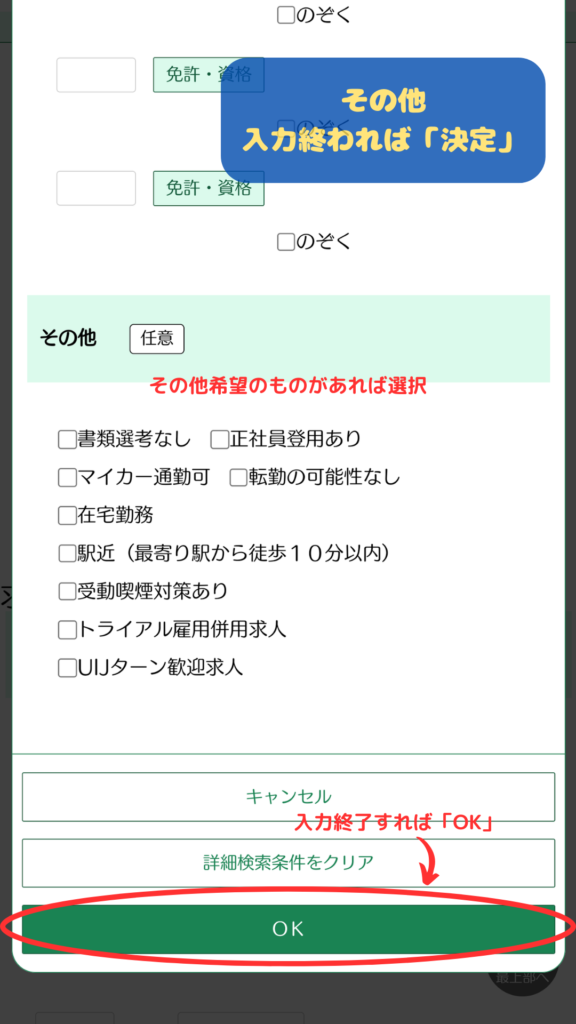
検索をクリック
求人条件の入力が終われば、「検索」をクリックします。「検索」は、「フリーワード」の下、「求人番号」の上にあります。間違ってもう一度「詳細条件検索」を押してしまう方が多いので注意してください。
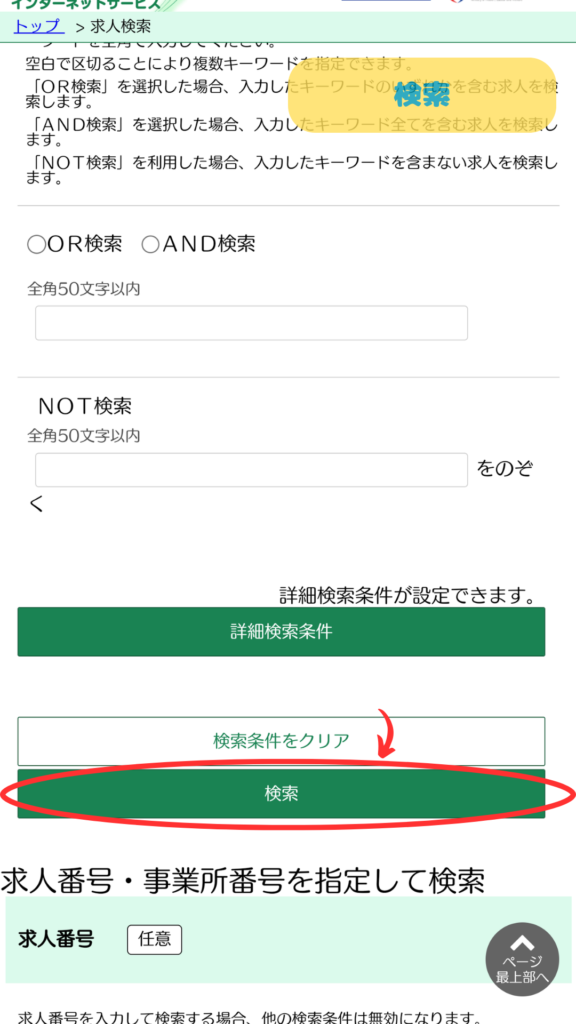
窓口で職員と一緒に検索
求職登録を済ませていれば、ハローワークの窓口で職員と一緒に求人を探すことが出来ます。自身の希望や状況を伝えて、それを職員が検索条件に落とし込んで検索する方法です。職員と一緒に検索する方法は、こんな方にオススメです。
- 仕事を探すのが初めて
- どれだけ検索しても希望の求人が見つからない
- どんな仕事が自分に合っているかわからない
上記に当てはまる方は、ぜひハローワークを利用してみてください。

専門の相談員が、仕事探しの悩みの相談に乗ります。
気軽にご利用ください。
ハローワークの窓口でどんな転職相談が出来るのか、オススメの利用方法については以下の記事を参考にしてください↓
よくある質問

- Qハローワーク求人検索をするには、登録が必要?
- A
必要ありませんが、登録していると閲覧可能な求人が増えます。ハローワークの求職登録の方法については、以下の記事を参考にしてください。インターネットサービスから自宅で登録出来る方法についても、画像付きで解説しています。
- Qハローワークで検索できる求人と、自宅で検索できる求人に差はある?
- A
ありません。ハローワークには求人検索可能なPCを置いていますが、そのPCで検索できる求人と、自宅のPC・スマホで検索出来る求人は全く同じです。
- Q自分で検索して気になる求人を見つけたが、応募するにはどうすればいい?
- A
原則はハローワーク窓口で紹介状を発行してもらい応募になります。ただし、ハローワーク窓口に行かなくても応募できる場合もあります。ハローワーク窓口に行かずに応募する方法、メリット・デメリットについては、以下の記事を参考にしてください↓
まとめ(締め)
以上、ハローワーク求人検索について、以下の3点から解説しました。
- ハローワーク求人の取扱い状況
- ハローワーク求人の2種類の検索方法
- ハローワークインターネットサービス画面(スマホ画面)での求人検索方法
ハローワークは年間1,000万件近くの新規求人を受理し、常時250万件ほどの求人が検索可能な状態になっています。ハローワーク求人の検索方法には、以下の2種類があります。
それぞれオススメする方は以下のとおり。
- インターネットの操作に慣れている
- 自宅で気軽に探したい
- 就きたい仕事が固まっている
- 仕事を探すのが初めて
- どれだけ検索しても希望の求人が見つからない
- どんな仕事が自分に合っているかわからない
昨今では民間の求人媒体も大きく成長しましたが、ハローワークの求人取扱数もまだまだ負けていません。民間の求人媒体だけでなく、ハローワークも有効に活用して、就職活動の幅を広げてください。
実りある転職になるよう祈っております。最後までご覧いただきありがとうございました。








コメント